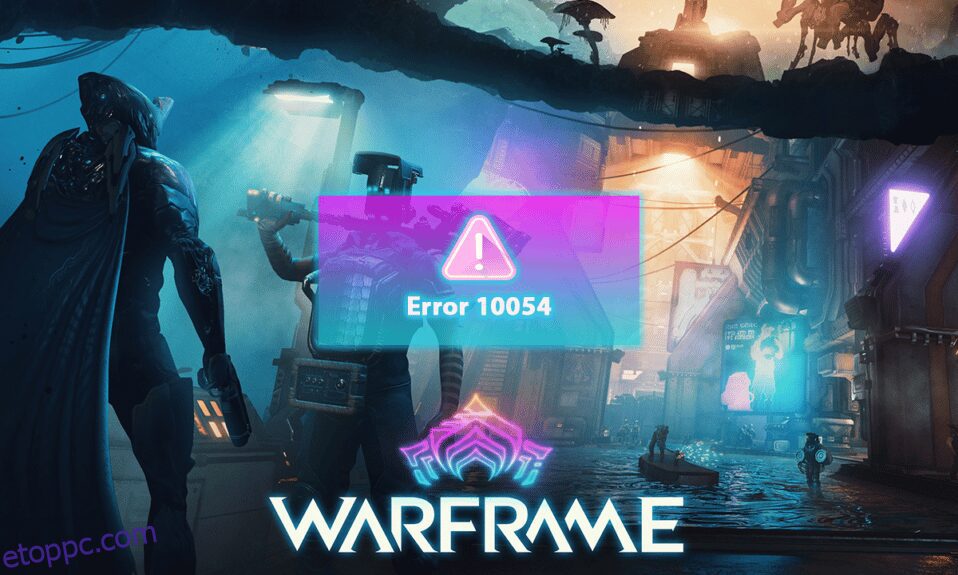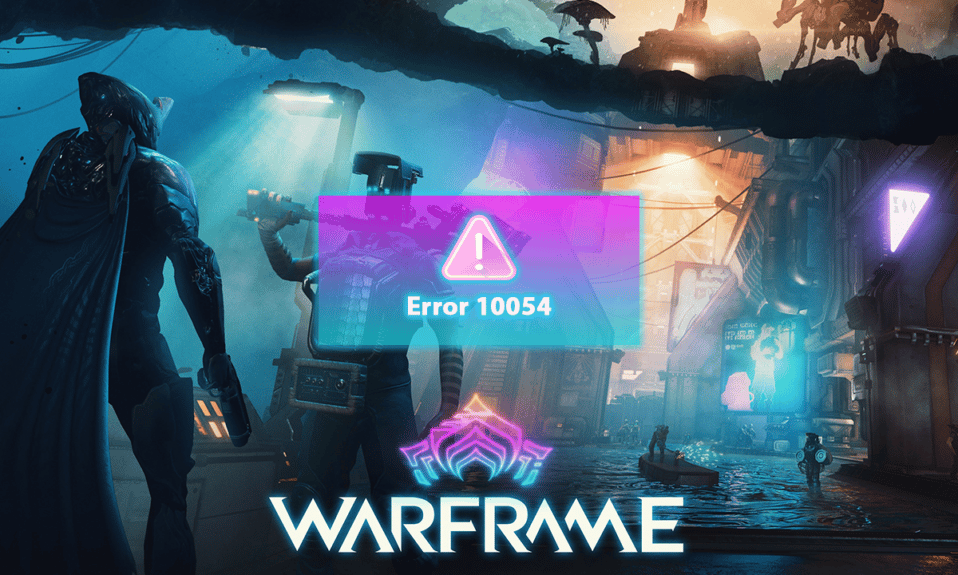
A Warframe egy ingyenes lövöldözős játék, amely Windows, PS4, XBOX és Nintendo rendszeren játszható. Ez a többplatformos képesség világszerte népszerűvé tette a játékot. A játékosok azonban továbbra is problémákkal szembesülnek ezzel a játékkal. A Warframe 10054-es hiba az egyik leggyakoribb hiba, amellyel ezek a játékosok szembesülnek, akik nem tudják, hogyan javítsák ki. Ez az 10054 Warframe hiba azt okozza, hogy a játékosok nem kapnak üzenetet a csevegésükben. Olvassa tovább ezt a cikket, ha többet szeretne megtudni az 10054-es hibáról, a meglévő kapcsolatot a távoli gazdagép erőszakkal lezárta, és teljesen kijavítja.

Tartalomjegyzék
A Warframe Error 10054 javítása Windows 10 rendszeren
A számítógépen fellépő hiba okai a következők:
- A jelenlegi játékrégió bonyodalmakat okozhat a játékszerverekkel és a játékrégióval.
-
Hibás Windows-játék-bejegyzések okozhatják ezt a hibát.
-
A DNS-lekérdezési problémák is felelősek lehetnek az ilyen Warframe hibákért.
- Ha a TCP/IP protokollokhoz tartozó Windows rendszerleíró bejegyzések hibásak, ez a hiba eljuthat a számítógép képernyőjére.
Most pedig nézzük meg a Warframe 10054-es hiba javításának módszereit.
1. módszer: Alapvető hibaelhárítási lépések
Először nézzük meg az alapvető hibaelhárítási lépéseket, amelyek segíthetnek az említett Warframe hiba kijavításában. Mielőtt bonyolultabb módszerekbe kezdene, végre kell hajtania ezeket a lépéseket.
1. Indítsa újra a számítógépet
Ez az első lépés, amelyet minden számítógép-felhasználónak végre kell hajtania, miután bármilyen problémát tapasztal a számítógéppel és a telepített szoftverrel.
1. Nyomja meg a Windows gombot a Start menü megnyitásához.
2. Kattintson a Power opcióra.
3. Ezután válassza az Újraindítás lehetőséget a számítógép újraindításához.

2. Indítsa újra a Router/Modemet
A hálózat hibaelhárítása előtt indítsa újra az útválasztót vagy a modemet a konfigurációs problémák megoldásához. Az útválasztó vagy a modem újraindítása után a számítógép probléma nélkül csatlakozik a hálózathoz, ami a Warframe 10054-es hibáját javíthatja.

2. módszer: Futtassa a Hálózati hibaelhárítót
Előfordulhat, hogy a hálózat, amelyhez a számítógép csatlakozik, problémákat okoz a megfelelő konfigurálással. Tehát ebben az esetben a konfigurációs problémákat hálózati hibaelhárítás segítségével lehet megoldani. Futtathat hálózati hibaelhárítót Windows PC-jén, és megszabadulhat a hálózati problémáktól, hogy kijavítsa a Warframe 10054-es hibát. Olvassa el és kövesse a Hálózati kapcsolati problémák elhárítása Windows 10 rendszeren című útmutatónkat, hogy megértse a hálózati hibaelhárító futtatásához szükséges lépéseket. Windows PC.

3. módszer: Válts játékterületet
Ha kommunikációs problémák merülnek fel a játékszerverek és a játék régiója között, akkor szembesülhet ezzel a 10054 Warframe hibával. Megjavíthatod a Warframe játékbeli régiójának megváltoztatásával. Ehhez kövesse a következő lépéseket.
1. Nyissa meg a Warframe játék menüjét, és kattintson az Opcióra a listában.

2. Kattintson a Játékmenet fülre.
3. Módosítsa a régiót a Régió opcióból az alábbiak szerint.

4. A módosítás mentéséhez kattintson alul a MEGERŐSÍTÉS gombra.

5. Indítsa újra a Warframe játékot, és ellenőrizze, hogy a probléma megoldódott-e vagy sem.
4. módszer: Engedélyezze az IPv6-ot játékhoz és Windowshoz
A Warframe jobban teljesít, ha az Internet Protocol 6-os verziója (IPv6) engedélyezve van a játékhoz és a számítógéphez. Olvassa el és kövesse az alábbi lépéseket, hogy mindkettőhöz engedélyezze.
I. lehetőség: Warframe játékhoz
Az alábbi lépések végrehajtásával engedélyezheti az IPv6-ot a Warframe játékban.
1. Nyissa meg a Warframe játék menüjét, és kattintson a Beállítások menüre.

2. Most kattintson a Csevegés fülre felülről, az ábra szerint.

3. Kapcsolja be az IPv6 kapcsolót a listából.

4. Indítsa újra a játékot, és ellenőrizze, hogy a probléma megoldódott-e vagy sem.
II. lehetőség: Windowshoz
Engedélyezheti az IPv6-ot a Windows PC-ről is, hogy kijavítsa azokat a hálózati problémákat, amelyek a Warframe 10054-es hibát okozzák.
1. Nyomja meg a Windows billentyűt, írja be a Vezérlőpult parancsot, és kattintson a Megnyitás gombra.

2. Állítsa be a Nézet > Kategória lehetőséget, majd kattintson a Hálózat és internet elemre.

3. Kattintson a Hálózati és megosztási központ elemre.

4. A bal oldali panelen kattintson az Adapterbeállítások módosítása opcióra.

5. Most kattintson jobb gombbal az aktív hálózati adapterre a Hálózati kapcsolat ablakban, az alábbiak szerint.
6. Kattintson a Tulajdonságok lehetőségre.

7. Törölje a jelölést az Internet Protocol Version 6 jelölőnégyzetéből a listában, majd kattintson az OK gombra.

5. módszer: Tiltsa le a TCP/IP-t a Regedit segítségével
Ha a TCP/IP-protokollokhoz tartozó Windows rendszerleíró bejegyzések hibásak, előfordulhat, hogy az 10054-es hibaüzenet a távoli gazdagép erőszakkal lezárta a meglévő kapcsolatot. Ezt úgy javíthatja ki, hogy a következő lépések segítségével letiltja a TCP/IP protokollok rendszerleíró kulcsait.
1. Nyomja meg együtt a Windows + R billentyűket a Futtatás párbeszédpanel megnyitásához.
2. Írja be a regedit parancsot, és nyomja meg az Enter billentyűt a Rendszerleíróadatbázis-szerkesztő megnyitásához.

3. Kattintson az Igen gombra a Felhasználói fiókok felügyelete ablakban.
4. Navigáljon a következő hely elérési útjára a Rendszerleíróadatbázis-szerkesztőben:
HKEY_LOCAL_MACHINESYSTEMCurrentControlSetservicesTcpipParameters

5. Kattintson a jobb gombbal a jobb oldali ablaktábla üres területére, és a helyi menüben kattintson az Új > Duplaszó (32 bites) értékre.

6. Írja be a TdxPrematureConnectIndDisabled nevet a név mezőbe, és nyomja meg az Enter billentyűt.
7. Kattintson duplán az újonnan létrehozott értékre, és módosítsa az értéket 1-re az Érték adatok mezőben.

8. Indítsa újra a számítógépet, és ellenőrizze, hogy az 10054-es Warframe hiba kijavított-e vagy sem.
6. módszer: Az UPnP és a NAT-PMP letiltása a Játékbeállításokban
Az UPnP lehetővé teszi, hogy a Warframe játék minimálisan konfiguráljon vezetékes vagy vezeték nélküli internetkapcsolattal. Ez azonban néha a játék konfigurációs problémáit okozhatja. Kövesse az alábbi lépéseket az UPnP és NAT-PMP beállítások letiltásához a Warframe játékban.
1. Nyissa meg a Warframe játék menüjét, és kattintson az Opcióra a listában.

2. Kattintson a Játékmenet fülre.
3. Kapcsolja ki az UPnP engedélyezése és a NAT-PMP engedélyezése kapcsoló opciókat.

4. Kattintson a MEGERŐSÍTÉS opcióra alul a változtatások mentéséhez.

5. Indítsa újra a játékot, és ellenőrizze, hogy az 10054 Warframe hiba javítva van-e vagy sem.
7. módszer: Használja a Google DNS-t
Az 10054-es Warframe hiba megjelenhet a számítógépén, ha a DNS-nek lekérdezési problémái vannak a Warframe szerverekkel. Ebben az esetben a DNS-szerver nem tudja lekérni az IP-címet a kívánt webhelyhez, ami kommunikációs hibához vezet a kettő között. Ezt úgy lehet megoldani, hogy az aktuális DNS-kiszolgálót a Google DNS-kiszolgálóra váltja. Olvassa el és kövesse a DNS-beállítások módosításának 3 módja Windows 10 rendszeren című útmutatónkat, hogy megtudja, hogyan válthat át a Google DNS-kiszolgálóra, és hogyan javíthatja ki az említett Warframe hibát.

8. módszer: Statikus IP-cím használata
A Warframe játék a számítógéped IP-címét használja. Tehát, ha konfigurációs probléma van az aktuális dinamikus IP-címmel, mivel az folyamatosan változik. Ezt úgy javíthatja ki, hogy a számítógép statikus IP-címét használja, hogy végül az 10054-es hibát is megoldja, a távoli gazdagép erőszakkal lezárta a meglévő kapcsolatot.
1. Írja be a Command Prompt parancsot a Windows keresősávjába, és kattintson a Futtatás rendszergazdaként lehetőségre.
2. Írja be egyenként a következő parancsokat, és mindegyik parancs után nyomja meg az Enter billentyűt.
ipconfig /release ipconfig /renew

3. Jegyezze fel az IPv4-címet, az alhálózati maszkot és az alapértelmezett átjáró címét.
4. Most nyomja meg együtt a Windows + R billentyűket a Futtatás párbeszédpanel elindításához.
5. Írja be az ncpa.cpl parancsot, és nyomja meg az Enter billentyűt a billentyűzeten.

6. Most kattintson a jobb gombbal a hálózatra, és kattintson a Tulajdonságok lehetőségre.

7. Válassza ki az Internet Protocol Version 4 (TCP/IPv4) mezőt, és kattintson a Tulajdonságok elemre, az alábbiak szerint.

8. Most írja be a 2. lépésben jegyzett IPv4-címet, alhálózati maszkot és alapértelmezett átjárócímet.

9. Végül kattintson az OK gombra a módosítások mentéséhez.
9. módszer: Állítsa vissza a hálózati beállításokat
A cikk elejétől kezdve a felsorolt módszereket láthattuk a Windows hálózati problémáinak megoldására. Ez a módszer a hálózati beállításokat is megemlíti. Néha a sérült Windows hálózati beállítások is komplikációkat okozhatnak, és a 10054 Warframe hibát okozhatják. Ha visszaállítja a jelenlegi hálózati beállításokat, akkor ez a hiba azonnal kijavítható. Kövesse a Hálózati beállítások visszaállítása Windows 10 rendszeren című útmutatónkat, hogy megtudja, hogyan állíthatja vissza lépésről lépésre a hálózati beállításokat.

10. módszer: Hozzon létre új Warframe fiókot
Ha semmi sem sikerült az 10054-es Warframe-hiba kijavításában, létrehozhat egy új Warframe-fiókot. Ehhez kövesse a következő lépéseket.
1. Látogassa meg a Warframe hivatalos webhelyét, és kattintson a JÁTÉK INGYENES elemre a jobb felső sarokban, az ábra szerint.

2. Kattintson a PC fülre a következő kérdéshez: MIVEL JÁTSSZ?

3. Írja be az összes szükséges mezőt, és kattintson a CSATLAKOZÁS MOST gombra.

4. Kapni fog egy regisztrációs e-mailt a fiók regisztrációjának befejezéséhez. Nyissa meg az e-mailt, és kattintson a Regisztráció linkre.
5. Most nyissa meg a Warframe játékalkalmazást a számítógépén.
6. Írja be az új EMAIL-címet és a JELSZÓT, majd kattintson a BEJELENTKEZÉS gombra.

Így létrehozott egy új Warframe fiókot, és bejelentkezett abba.
***
Reméljük, megértette a Warframe 10054-es hibája Windows 10 rendszeren történő kijavításának lépéseit. Az alábbi megjegyzések részben eldobhatja a cikkre vonatkozó kérdéseit és a jövőbeli cikkekre vonatkozó témajavaslatokat.